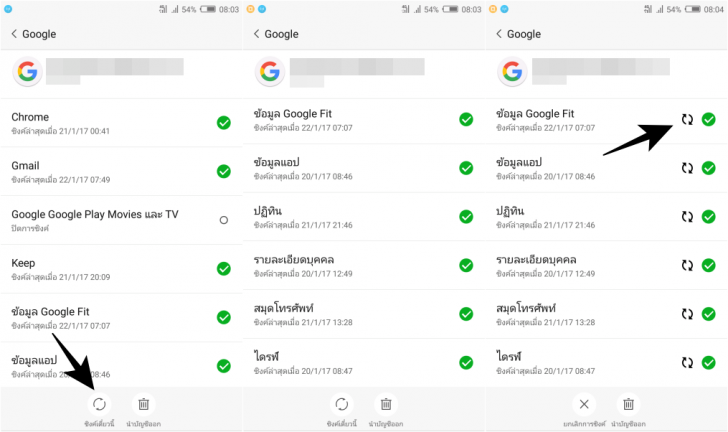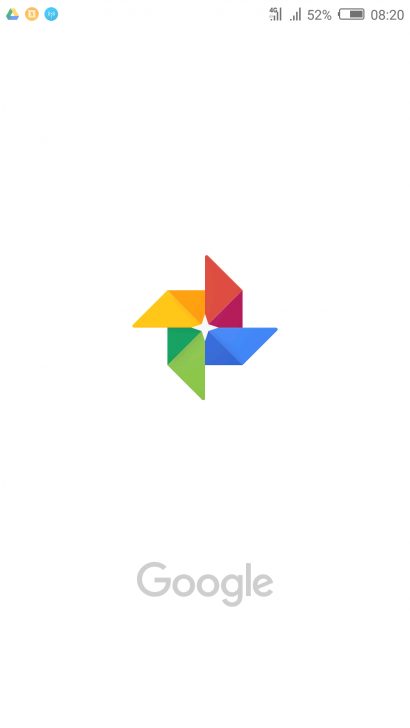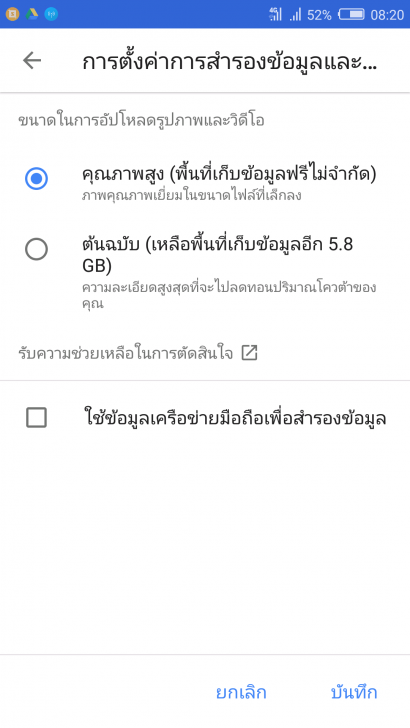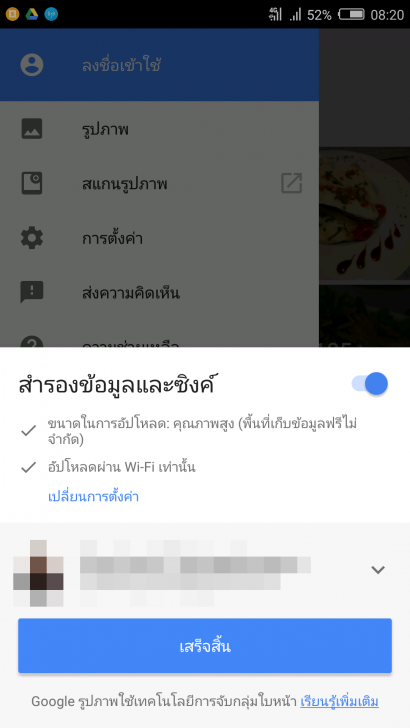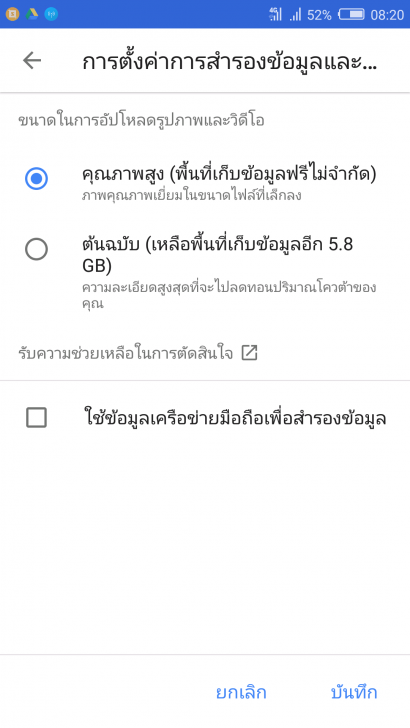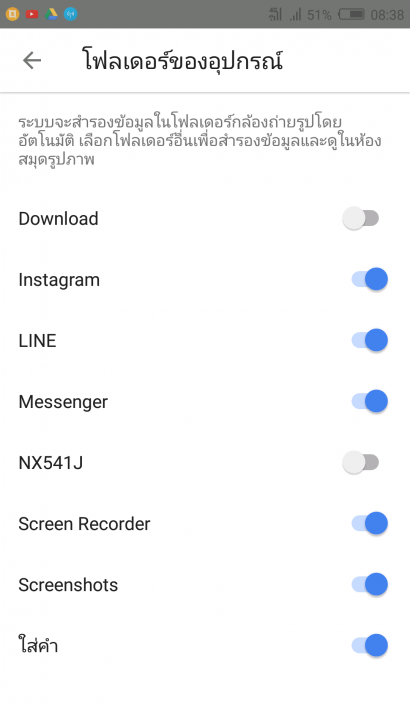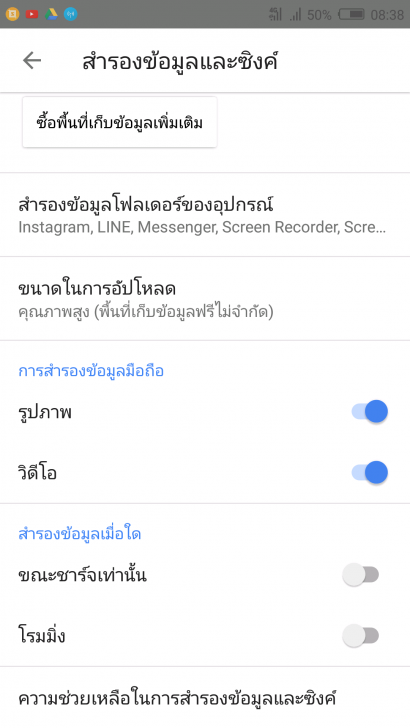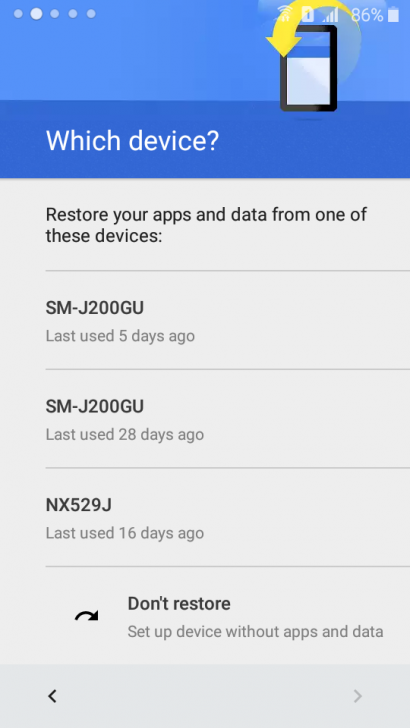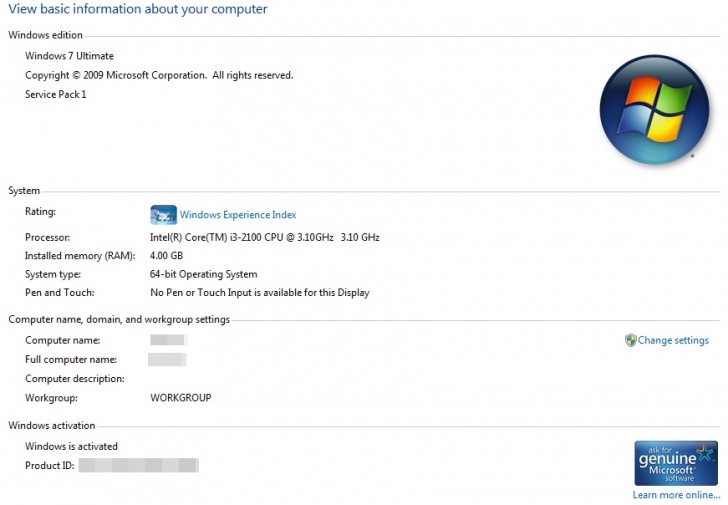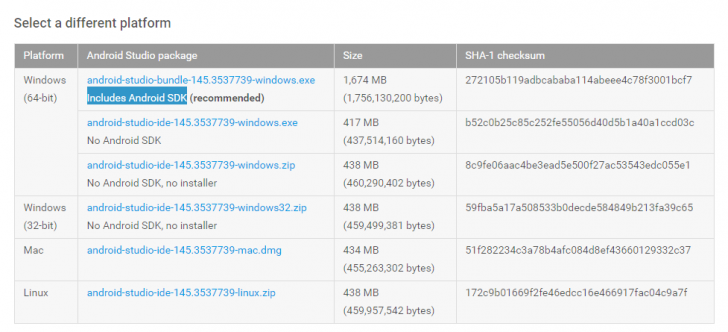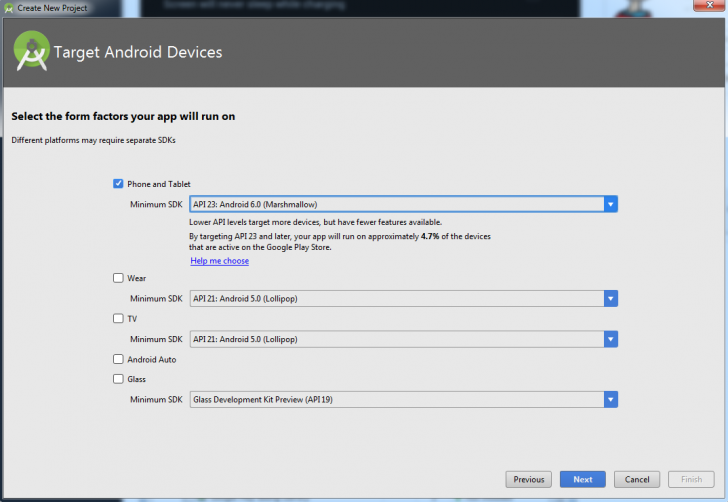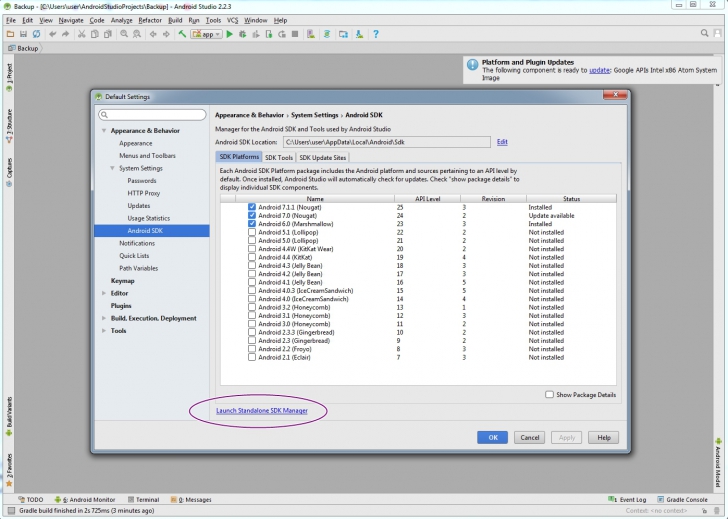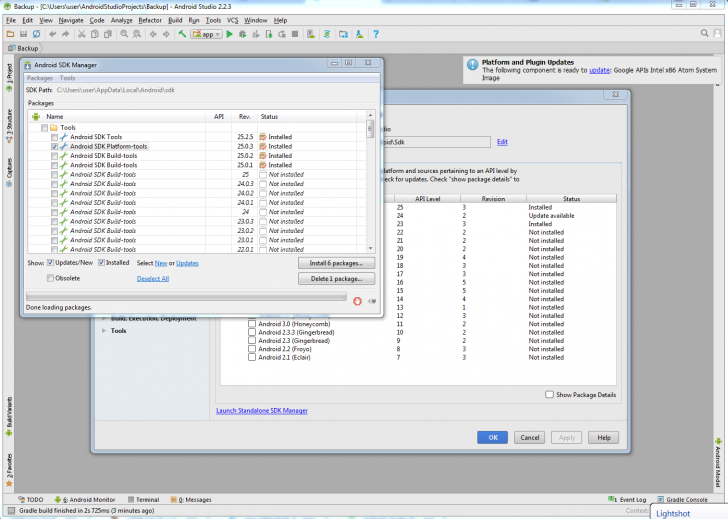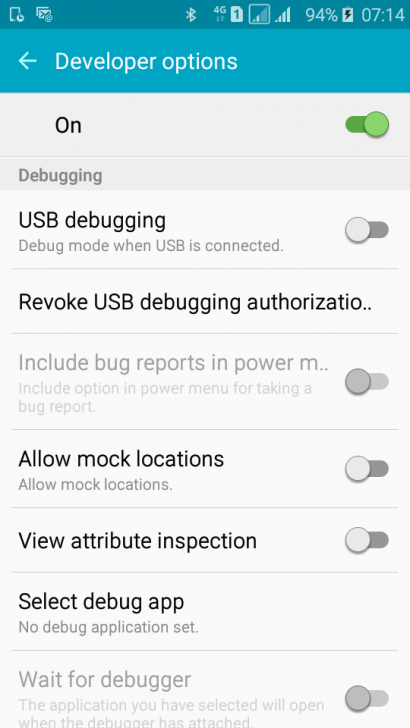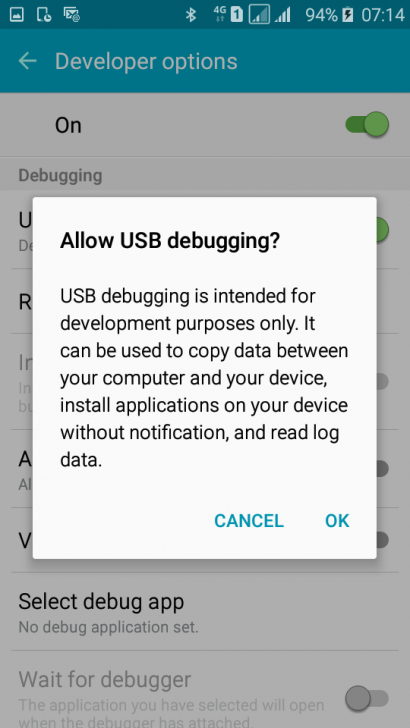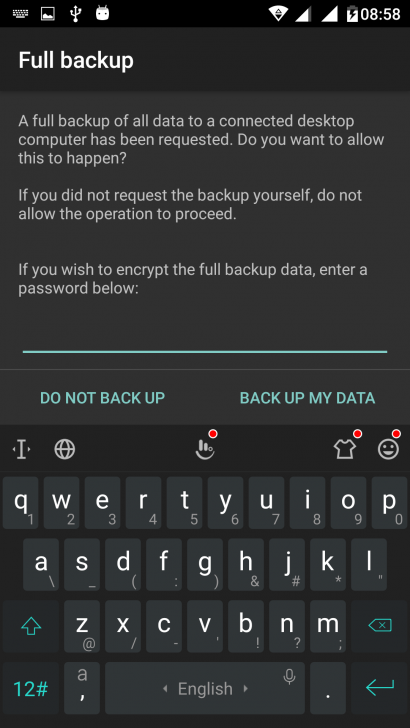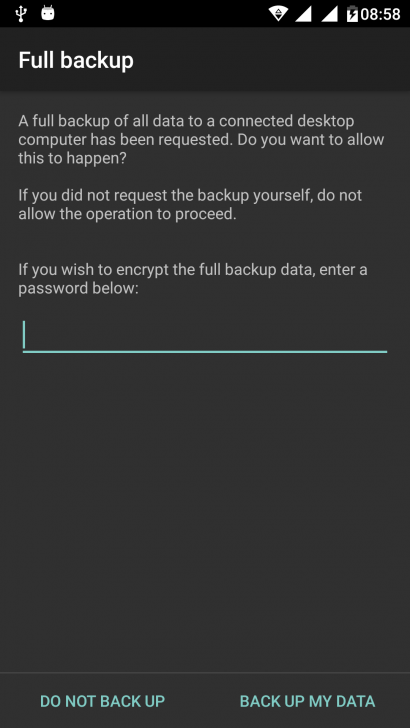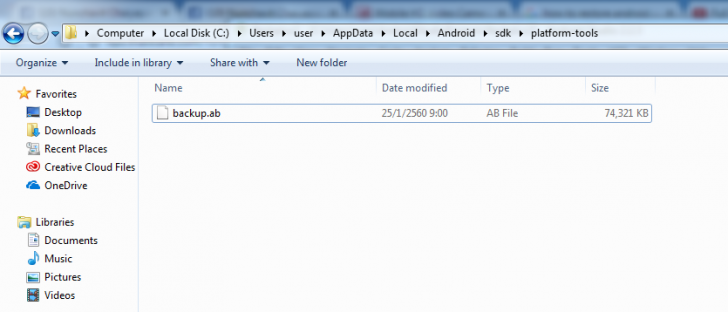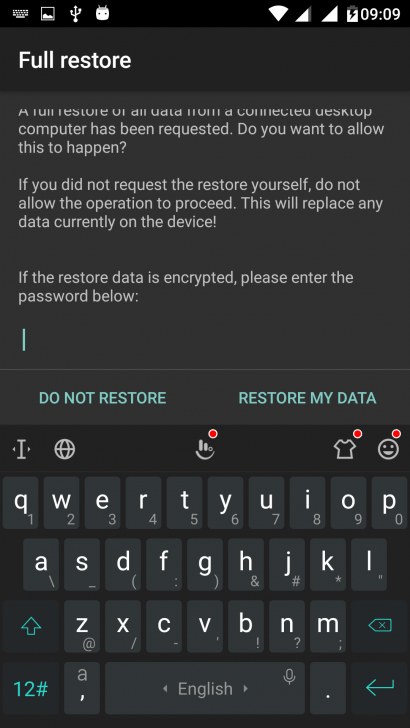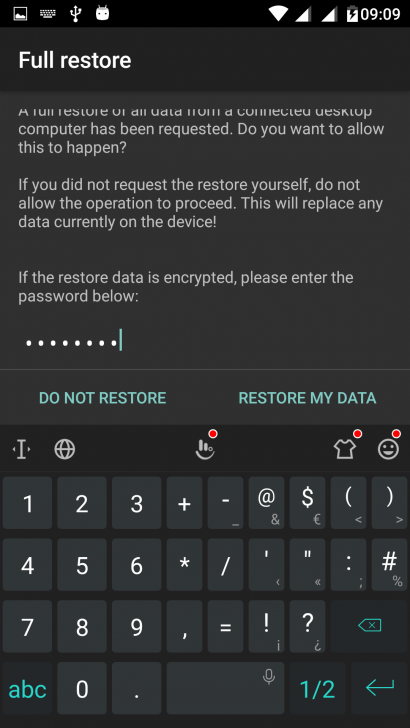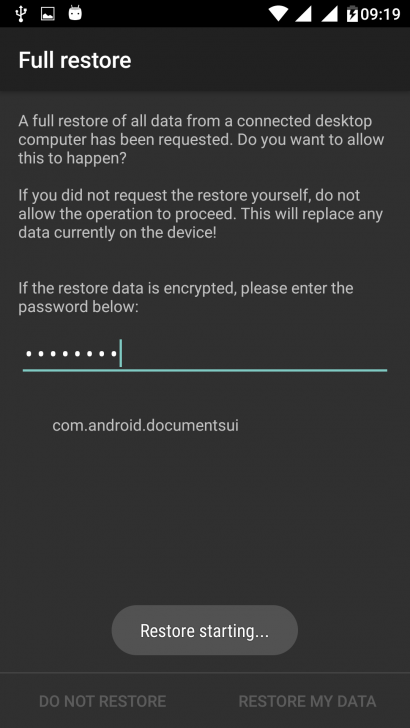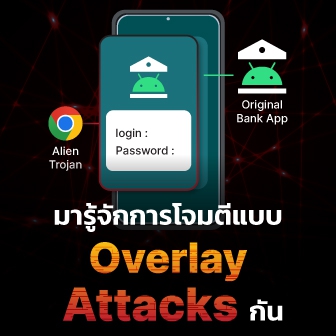วิธี Backup สำรองข้อมูลมือถือ บนระบบปฏิบัติการ Android ฟรี

 Yokekung
Yokekungหลายคนเมื่อมือถือหาย พัง พอซื้อเครื่องใหม่ ก็โพสต์ Facebook หรือแจ้งใน LINE ว่าเบอร์เพื่อนหาย ให้ Inbox หรือส่งเบอร์กลับมาหน่อย นั่นคือสัญญาณเตือนของการไม่ได้สำรองข้อมูลหรือ Backup รายชื่อสมุดโทรศัพท์ เราจะมาแนะนำ วิธีการ Backup หรือสำรองข้อมูลบนสมาร์ทโฟน Android กัน
เข้าใจพื้นฐาน Android
ปกติแล้ว สมาร์ทโฟน ที่ใช้ระบบปฏิบัติการ Android OS จะใช้ตัว OS ของ Google แล้วแต่ละแบรนด์ทำหน้าตา UI (User Interface) ให้แตกต่างกัน ซึ่งเราจะต้องมี บัญชี Google รวมถึงบริการ Gmail, YouTube, Google Maps, Google Chrome, Google Drive ทั้งหมดนี้ ล้วนแต่เป็นบริการ Google ที่มีการ Sync กันภายในบัญชีของเรา หากมือถือหาย ระบบมีการ Sync รายชื่อสมุดโทรศัพท์ไว้ มีการอัพโหลดภาพ ไว้บน Google Photos อย่างสม่ำเสมอ ทำให้ข้อมูลของเรา ทันสมัยอยู่เสมอ อย่างน้อยก็สูญเสียไปเฉพาะข้อมูลล่าสุดที่ยังไม่ได้ Sync หรือสำรองข้อมูลไว้
สิ่งที่เราหวงแหนก็คือ รูป วิดีโอ แอปพลิเคชัน ข้อมูลแอปฯ เกมที่เล่นค้างไว้ รายชื่อสมุดโทรศัพท์ และโดยเฉพาะอย่างยิ่ง LINE Contact และข้อความ Chat บน LINE ดังนั้นเราจึงควรหมั่นสำรองข้อมูลไว้ ณ เวลาที่ตัวเครื่องอยู่กับเรา เพราะไม่รู้ว่าเครื่องจะหาย หรือถูกขโมยเมื่อไหร่
ข้อดีของสมาร์ทโฟน Android ก็คือมีฟังก์ชั่น ช่วยอำนวยความสะดวกในการสำรองข้อมูลไว้ระดับนึงอยู่แล้ว หากว่ามือถือหายหรือพัง ก็ซื้อเครื่องใหม่ แล้วทำการ Sync ข้อมูลทั้งหมดลงบนเครื่อง รวมถึงรูปภาพ วิดีโอ ที่อัพโหลดไปไว้บน Cloud อย่าง Google Photos ไว้แล้ว ข้อมูลเราก็จะกลับคืนมาดังเดิม
คำพูดที่ว่า "หมั่นสำรองข้อมูล" ยังใช้ได้ผลทุกครั้งที่มือถือหายหรือพัง ถ้าข้อมูลของคุณได้รับการเอาใจใส่ ดูแล สำรองไว้ตั้งแต่แรก ก็ไม่ต้องน้ำตาตกตอนที่ข้อมูลหาย (พร้อมเครื่อง) โดยไม่ทันคาดคิด
ก่อนที่เราจะไปพูดถึงแอปพลิเคชันสำรองข้อมูล เรามาดู ระบบสำรองของ Android เองกันก่อน ที่เครื่องหายก็ลงแอปฯ ใหม่ได้ และข้อมูลของ Google ไม่ว่าจะเป็น สมุดรายชื่อ อีเมล ปฏิทิน ก็อยู่ครบดังเดิม
ตั้งค่าการ Sync ของ Google Account สำรองข้อมูลด้วยบัญชี Google
เข้าไปที่ Settings, Accounts & Sync จากนั้นแตะที่ Google แตะที่บัญชี Gmail แล้วตรวจสอบว่าบริการใดที่เชื่อมโยงกับ Google เปิดให้ Sync ไว้บ้าง ถ้ามีเน็ต แล้วมีการ Sync ตลอดเวลา มือถือหายก็ไม่ต้องกังวลเรื่องพวกรายชื่ออะไรต่างๆ พวกนี้แล้วล่ะ ส่วนแอปฯ นี่ลงใหม่ได้ ไม่มีปัญหา จัดการกด Sync Now หรือ ซิงค์เดี๋ยวนี้ เพื่อทำการ Sync ข้อมูลที่เราต้องการ จะเห็นว่ามีทั้งสมุดโทรศัพท์, ไดร์ฟ, ปฏิทิน, Gmail อยู่ในเมนูให้เลือกครบเลย
สำรองข้อมูลภาพด้วย Google Photos
ส่วนรูปภาพ เรากำหนดให้ สำรองข้อมูลหรือ Backup อัตโนมัติบน Google Photos (เก็บภาพได้ไม่จำกัด) แม้จะอัพโหลดขึ้นไปบน Cloud แต่เราก็ไม่ต้องกังวล ภาพลับของเรายังเป็นความลับ ไม่ได้ถูกเผยแพร่แต่อย่างใด
ภาพจะถูกอัพโหลดบนความละเอียดไม่เกิน 16MP แต่ถ้าเราเลือกกำหนดให้อัพโหลดแบบเต็มขนาดก็ทำได้เช่นกัน แต่พื้นที่จัดเก็บ Google Drive มีจำกัด 15GB ฟรี นอกนั้นเสียเงินเพิ่ม (เสียเงินเหอะ ถ้าภาพเราสำคัญจริงๆ)
ส่วนใครที่ใช้ Android 7 หรือ Android Nougat จะมีเมนู “Photos Backup” ในส่วน Backup & reset ให้เลือก
ข้อควรระวังในการ Backup ภาพ ถ้าใช้เน็ตมือถือ จะใช้ดาต้าเปลืองมาก ทำให้เน็ตหมด แต่ถ้าเทียบราคาแพ็กเกจเน็ต ความล้ำค่าของภาพถ่าย ข้อมูลของเราสำคัญกว่า แต่ถ้าเลือกได้ กำหนดให้สำรองข้อมูลผ่าน Wi-Fi อย่างเดียวก็จะดีกว่า
เราสามารถที่จะเลือกสำรองข้อมูลในโฟลเดอร์ต่างๆ บนเครื่องได้ ไม่ว่าจะเป็นภาพบน Instagram, LINE, Messenger ที่แม้มือถือหาย ภาพเราก็ยังได้รับการสำรองไว้ใน Cloud แล้ว
แต่ทั้งนี้ การสำรองข้อมูลจากเครื่อง (ถ้าเลือกแบบต้นฉบับ) ไปไว้บน Cloud พื้นที่เก็บข้อมูลฟรี ก็มีวันเต็ม จะต้องสำรองข้อมูล แล้วจัดการกับการเก็บข้อมูลให้ดี เพราะถ้าพื้นที่ Cloud เต็ม ข้อมูลบางส่วนเราสำรองข้อมูลไม่ได้ ก็หายตามเครื่องได้เช่นกัน แต่ถ้าเลือกแบบไม่จำกัด ภาพจะถูกบีบอัดความละเอียดลง
นับดูแล้ว สิ่งที่ Google ช่วย Backup ให้เราอัตโนมัติ เรียกได้ว่าช่วยเราได้เยอะมาก เพราะ Google เป็นเจ้าของ Android OS ดังนั้น Android จึงมี Android Backup Service ให้ผู้ใช้อยู่แล้ว
โดยเฉพาะ ข้อมูลสำคัญมากๆ หลักๆ อย่าง Contacts สมุดรายชื่อที่ Sync กัน แม้คุณจะมีมือถือ แท็บเล็ตหลายเครื่อง หากเชื่อมโยงบัญชี Google เดียวกัน ก็สามารถใช้งานสมุดรายชื่อที่ Sync กันได้
ส่วนบริการ Email, Docs และ Calendars (ปฏิทินนัดหมาย) เป็นบริการของ Google อยู่แล้ว ดังนั้น พวกนี้ถ้าตั้งค่า Sync ไว้ตามคำแนะนำข้างต้น ข้อมูลไม่หาย แต่สิ่งที่กังวลคือ LINE, รูปภาพในเครื่อง เอกสารบนเครื่องมากกว่า
ถ้าคุณซื้อแอปฯ ไหนไว้ มือถือหายก็ลงแอปฯ ใหม่ ล็อกอิน ข้อมูลก็กลับคืนมาเหมือนเดิม ไม่ต้องซื้อแอปฯ ใหม่ แล้วก็อีกเรื่องคือ หากมือถือ Android หาย แล้วซื้อเครื่องใหม่ สามารถทำการ Restore จากบัญชี Google เดียวกันกับเครื่องเดิมได้ (ต้องจำรหัสผ่านได้ด้วยนะ)
อีกเรื่องคือ ถ้ามือถือหาย, พัง, เปิดไม่ติด แล้วซื้อใหม่ พวกรหัส Wi-Fi ที่เคยใส่แล้วเซฟไว้ หรือการเชื่อมต่อ Bluetooth กับอุปกรณ์ต่างๆ ก็หายเกลี้ยง อันนี้ต้องจำหรือจดไว้ในที่ปลอดภัยแทน
สิ่งที่ Google ไม่สามารถ Backup ให้เราได้ ก็คือ SMS ซึ่งหลายคนก็เคยมองหาแอปฯ สำรองข้อมูล SMS แต่เราสามารถ Copy ข้อความที่ต้องการ ไปเก็บไว้บนซิมการ์ดได้ หรือหาแอปฯ เพิ่มเติม
ส่วนการ Restore เมื่อซื้อเครื่องใหม่ ให้เลือก Restore จากบัญชี Google ของเรา ทุกอย่างที่เรา Sync ไว้จะกลับคืนมาดังเดิม (แนะนำให้ต่อ Wi-Fi ช่วงโหลดแอปฯ อัพเดตแอปฯ และ Restore เพราะใช้เน็ตเยอะ)
วิธี Full Backup แบบไม่ต้องรูทเครื่องด้วย Android SDK (ระดับเซียน)
วิธีก่อนหน้านี้ ง่ายมากๆ สำหรับผู้ใช้ทุกคน ทำได้โดยไม่ต้องรูท ไม่ต้องเป็นเซียนมือถือ แต่วิธีที่จะแนะนำต่อไปนี้ จะต้องใช้ความรู้คอมพิวเตอร์ และตั้งค่ามือถือได้ลึกหน่อย แต่ก็ไม่ได้ยากเกินความสามารถ เพราะผู้เขียน ทดสอบ สำรองข้อมูลจริงมาให้แล้ว ทำตามเราได้เลย
สิ่งที่ต้องมีคือ คอมพิวเตอร์ (อ้างอิง Windows) ติดตั้ง Android SDK เพื่อใช้งานกับคอมพิวเตอร์ ต่อสาย USB โดยเราเรียกวิธีการจัดการนี้ว่า adb (Android Debug Bridge) สำหรับการ Backup และ Restore ทั้งเครื่อง Android

บนคอมพิวเตอร์ (อ้างอิง Windows) จะต้องติดตั้ง Oracle Java Development Kit เลือกตามเวอร์ชัน Windows ที่ใช้ ถ้าไม่รู้ ให้กด System เพื่อดูเวอร์ชันของ Windows ที่เราใช้งาน
ณ เวลาที่เขียนบทความนี้ เดือนมกราคม 2560 ทาง Google ได้ออกชุดโปรแกรม All-in-One สำหรับนักพัฒนา ภายใต้ชื่อ Android SDK โดยจะต้องดาวน์โหลด Android Studio แบบที่มี Android SDK ให้ด้วย ขนาดไฟล์ประมาณ 1.6GB แนะนำให้ใช้ Wi-Fi ดาวน์โหลด หรือเน็ตบ้าน
หลังจากดาวน์โหลด และติดตั้ง เราจะได้ Android Studio มาใช้งาน
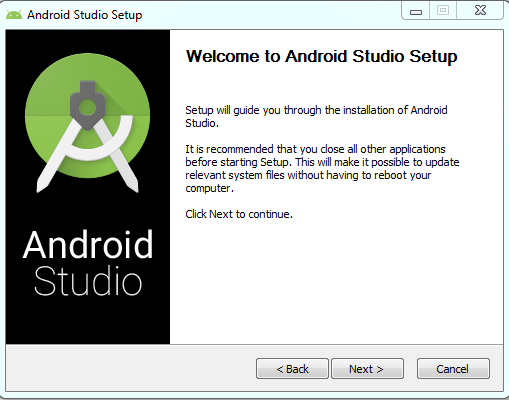
สังเกตว่าเราจะได้ Android SDK มาด้วย
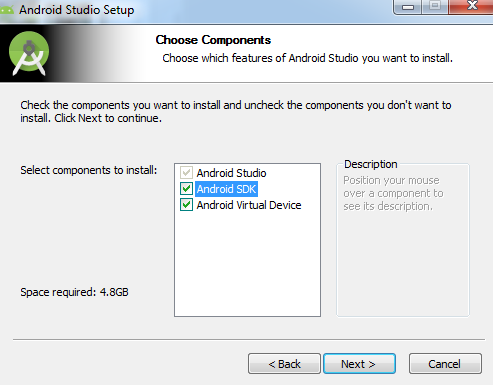
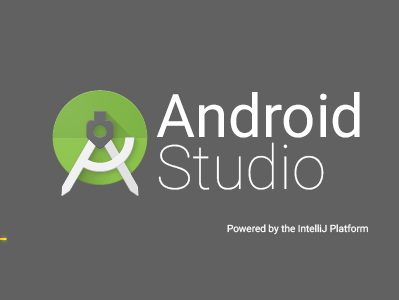
เมื่อติดตั้งเสร็จแล้ว เปิด Android Studio เลือก Start a new Android Studio Project ตั้งชื่อโปรเจค แล้วเปิด SDK Manager
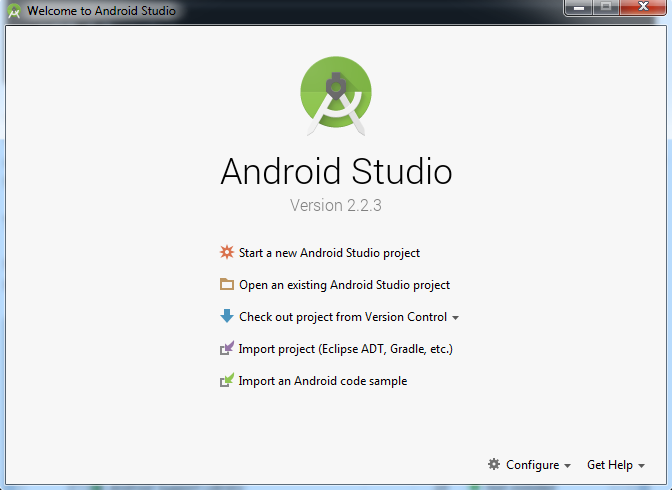
ติดตั้ง Android SDK ตามเวอร์ชันของ Android OS ที่เราใช้งาน
ในหน้าจอนี้ กดเลือก Launch Standalone SDK Manager (สีน้ำเงินด้านล่างในวงกลม)
จะพบหน้านี้แสดงขึ้นมา เลือกที่ Android SDK Platform –tools จากนั้นเลือก Install the Package รอจนติดตั้งเสร็จ
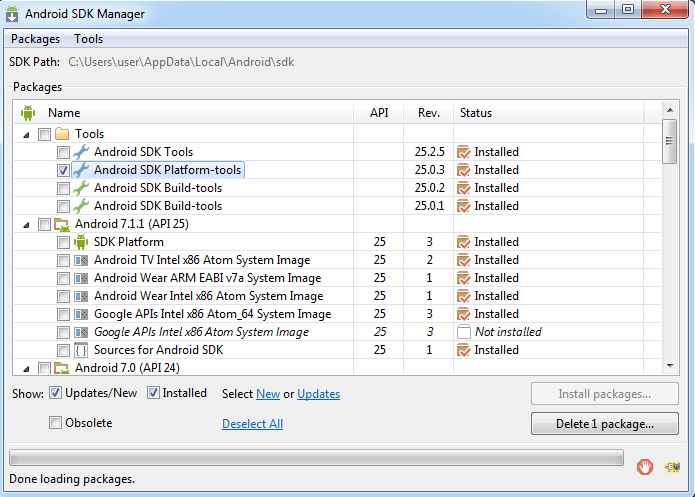
เอาล่ะ ได้หน้าจอนี้ก็พร้อมแล้ว ไปที่มือถือ เข้าโหมด Developer Options ซึ่งปกติจะหาโหมดนี้ไม่เจอ ให้เข้าไปที่ “Settings” เลือก “About phone/tablet.” (เมนู About นั่นเอง) แล้วแตะตรง “Build number” รัวๆ 7 ครั้ง หรือรัวจนมีข้อความว่า “You are now a developer.”
แล้วเข้าไปที่ “Settings” จะพบกับเมนู “Developer Options” ให้เลือกไปที่ “USB debugging” เป็น “ON”
กลับมาที่ PC ให้เข้า Start > Run พิมพ์ cmd เพื่อเข้า Command Prompt (เหมือน DOS สมัยก่อน) ตอนนี้อยู่บนหน้า User ของเรา ให้พิมพ์ cd AppData\Local\Android\sdk\platform-tools จากนั้น กด Enter เพื่อเข้าไปที่ “C:\Users\username ของเรา\AppData\Local\Android\sdk\platform-tools”
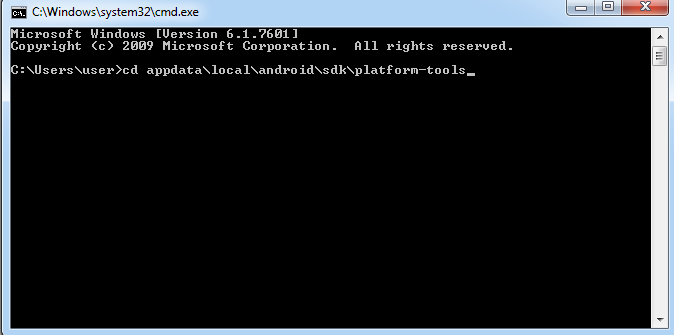
พิมพ์ตามในภาพได้เลย แล้วกด Enter
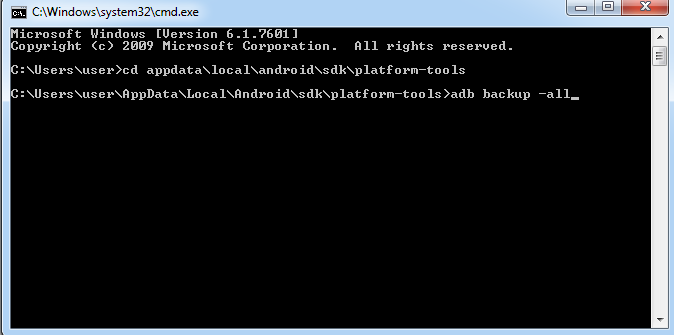
พิมพ์ตามภาพนี้ ที่เห็นในภาพคือ เราเลือกคำสั่งที่ต้องการ Backup ซึ่งมีดังนี้
Abd backup all – หมายถึงการสำรองข้อมูลระบบ (System data, app data) แต่ไม่ได้สำรองข้อมูลแอปฯ ค่าเริ่มต้นของการสำรองข้อมูลจะเก็บไว้ที่ โฟลเดอร์ platform-tools ในชื่อ backup.ab
A transition backup -all -f C:filenameichoose.ab – เหมือนข้างบน แต่เราเลือกได้ว่าจะให้บันทึกการสำรองข้อมูลในโฟลเดอร์ไหน ระบุลงไปได้เลย (filenameichoose แทนด้วย ชื่อที่เราต้องการบันทึก)
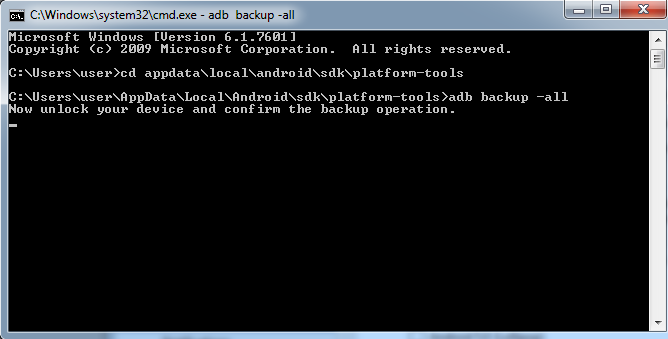
เลือกคำสั่งไหนก็พิมพ์แล้วกด Enter บนหน้าจอมือถือจะมีหน้าต่างแบบนี้แสดงขึ้นมา กรณีนี้เราพิมพ์คำสั่ง backup -all
ให้ป้อนรหัสผ่านสำหรับการ Backup ต้องจำรหัสให้แม่นเพราะจะต้องใช้ตอนที่ Restore ข้อมูลในอนาคต กดเลือก Backup my data จากนั้นจะทำการบันทึกข้อมูลบนคอมพิวเตอร์
จากนั้นกดที่ "Backup My Data"
ถ้าเข้าไปดูในคอม ก็จะเห็นไฟล์ Backup
เมื่อเราได้ไฟล์ Backup ในคอมแล้ว หากว่า มือถือหาย ซื้อเครื่องใหม่ เราก็ทำเหมือนเดิม แต่ใช้คำสั่ง Command คือ adb Restore ตามด้วย ไฟล์ Backup ที่เราเก็บไว้ กรณีในภาพ เรารู้แล้วว่า เก็บไว้ที่ c:\users\user\appdata\local\android\sdk\platform-tools ตามด้วยชื่อไฟล์ Backup ที่เราตั้งไว้ คือ backup.ab
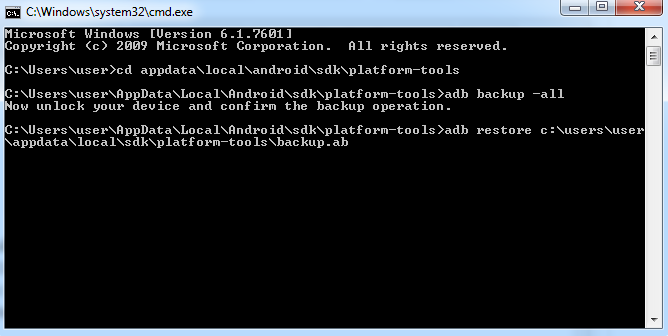
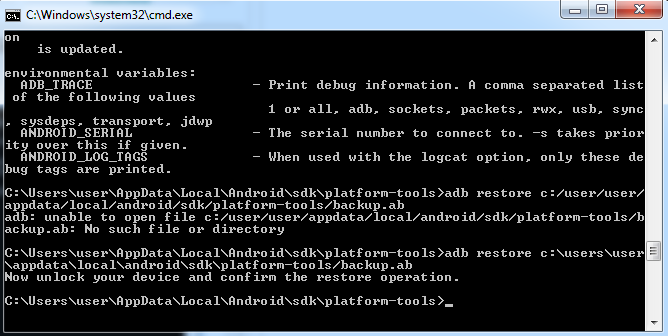
ฝั่งมือถือ จะมีให้เรากดยืนยัน เอารหัสที่ตั้งไว้ตอน Backup มาใส่เพื่อ Restore
อาจดูหลายขั้นตอน แต่ยอมเสียเวลาเพื่อสำรองข้อมูลสำคัญดีกว่า เพราะถ้าเครื่องหาย พัง หรือเกิดเหตุไม่คาดฝันขึ้นมา ข้อมูลเราก็จะอยู่ครบ แนะนำให้สำรองข้อมูลไว้ทุกช่องทาง ทั้งการสำรองผ่าน Google และสำรองผ่านวิธีนี้ ทำให้เรามีข้อมูลสำรองทั้งบนคอม และบน Google ถ้าคอมไม่หาย (ไปพร้อมมือถือ) ก็ดึงข้อมูล Restore กลับได้) รวมไปถึงถ้ามีแอป Backup อื่นๆ ก็ใช้ร่วมกันได้ จำไว้ว่า มือถือหาย เสียดาย แต่ซื้อใหม่ได้ แต่ข้อมูลหาย เสียดาย เอากลับคืนมาไม่ได้ สำรองข้อมูลตั้งแต่วันนี้ครับ
ที่มา : www.howtogeek.com , www.howtogeek.com , www.hackforsecurity.com , www.youtube.com
 คำสำคัญ »
คำสำคัญ »
|
|

ทิปส์ไอทีที่เกี่ยวข้อง

แสดงความคิดเห็น


 ซอฟต์แวร์
ซอฟต์แวร์ แอปพลิเคชันบนมือถือ
แอปพลิเคชันบนมือถือ เช็คความเร็วเน็ต (Speedtest)
เช็คความเร็วเน็ต (Speedtest) เช็คไอพี (Check IP)
เช็คไอพี (Check IP) เช็คเลขพัสดุ
เช็คเลขพัสดุ สุ่มออนไลน์ (Online Random)
สุ่มออนไลน์ (Online Random) กิจกรรมไอที
กิจกรรมไอที เกม
เกม เช็ครอบหนัง
เช็ครอบหนัง รวมคลิป Thaiware
รวมคลิป Thaiware